
¿Has Olvidado la Contraseña del Control Parental del iPhone? ¡He aquí cómo recuperarlo o eliminarlo!
Apr 10, 2025 • Categoría: Eliminar bloqueo de pantalla • Soluciones Probadas
Mantener a los niños alejados de iPhones y iPads no es fácil. Sin embargo, puedes utilizar controles parentales para limitar su tiempo de pantalla y administrar lo que pueden o no pueden hacer en el teléfono.
El control parental te ayuda a administrar el uso de las aplicaciones y a bloquear determinados contenidos en el dispositivo de tu hijo. Pero el PIN de la pantalla de vez no es lo mismo que el bloqueo de pantalla, y es fácil de olvidar.
Entonces, ¿qué pasa si olvidas la contraseña de control parental en su iPhone?
Olvidar esta contraseña puede ser frustrante, ya que te impide modificar ajustes y límites. En esta guía, te mostraremos un método sencillo para eliminar la contraseña del Control Parental en tu iPhone o iPad.
- Parte 1. ¿Qué es el control parental en un iPhone y para qué sirve?
- Parte 2. ¿Qué Hacer si se te Olvida la Contraseña de Control Parental del iPhone?
- Solución 1: Restablecer el Código de Tiempo en Pantalla en el iPhone
- Solución 2: Eliminar la Contraseña de Control Parental con Buscar mi App
- Solución 3: Restaurar el iPhone con iTunes
- Solución 4: Borrar la Contraseña de Control Parental a través de iCloud
- Solución 5: Restablecimiento de Fábrica de tu iPhone

- Parte 3: Solución Definitiva para "Olvidé la Contraseña de Control Parental del iphone" con Dr.Fone - Desbloqueo de Pantalla (iOS)
Parte 1. ¿Qué es el Control Parental en un iPhone y para Qué Sirve?
Internet y los dispositivos digitales son una gran Parte de nuestra vida cotidiana. Hay mucha información en Internet de fácil acceso para todos. Sin embargo, los niños y adolescentes pueden encontrarse con contenidos dañinos o personas que podrían inducirles a error.
Puesto que la ley no puede responsabilizar a los estafadores y a los abusadores en línea, el control parental es la segunda mejor opción. Este software te permite controlar y limitar lo que tu hijo puede hacer en Internet. Puedes bloquear determinadas aplicaciones o sitios web e incluso filtrar imágenes inapropiadas en tiempo real.
Hay diferentes maneras de configurar el control parental en un dispositivo. Algunos proveedores de Internet te permiten programar horas específicas de conexión. Las redes móviles también ofrecen funciones para limitar las llamadas, los mensajes de texto y las compras de aplicaciones.
Parte 2. ¿Qué Hacer si Has Olvidado la Contraseña del Control Parental del iPhone?
Es habitual que olvides la contraseña del control parental del iPhone. Puedes restablecerlo para tu dispositivo o para tu hijo sin perder datos. O utiliza un eliminador de tiempo de pantalla para apagarla rápidamente. Si la pérdida de datos no es un problema, borrar el iPhone es otra opción.
Solución 1: Restablecer el Código de Tiempo en Pantalla en el iPhone
Si administras el dispositivo de tu hijo a través de Compartir en familia, puedes utilizar la opción "Olvidé la Contraseña" para recuperar la contraseña de control parental. He aquí cómo hacerlo:

1.1 En el Dispositivo de los Padres:
Paso 1: Abre la Configuración de Tiempo en Pantalla
Ve a la aplicación Ajustes en el dispositivo de los padres y pulsa Tiempo de Pantalla.
Paso 2: Seleccionar la Cuenta del Niño
En Familia, pulsa sobre el nombre de tu hijo.
Paso 3: Cambiar el Código de Acceso de Tiempo en Pantalla
Pulsa en Cambiar la Contraseña de la Hora en Pantalla y confirma seleccionando de nuevo la misma opción.
Paso 4: Autentificar
Utiliza Face ID,Touch ID, o el código de acceso de tu dispositivo para la verificación.
Paso 5: Establecer Nuevo Código de Acceso
Ahora, introduce y confirma el nuevo código de acceso de Tiempo en Pantalla.

1.2 En el Dispositivo del Niño:
Paso 1: Acceder a Tiempo en Pantalla
Selecciona Tiempo de Pantalla después de acceder a la aplicación Ajustes.
Paso 2: Elige Cambiar la Contraseña
Una vez más, asegúrate de tocar en Cambiar la Contraseña de Tiempo en Pantalla.
Paso 3: ¿Has Olvidado la Contraseña?
Pulsa en ¿Has olvidado la contraseña? Conéctate e introduce tu ID de Apple y tu contraseña.
Paso 4: Establece un Nuevo Código de Acceso
Introduce y confirma tu nueva contraseña de Tiempo en Pantalla.
Solución 2: Eliminar la Contraseña de Control Parental con Buscar mi App
Si Buscar Mi iPhone está activado, puedes utilizar la aplicación Buscar Mi en otro dispositivo Apple para borrar tu iPhone de forma remota y eliminar la contraseña de control parental olvidada.
Paso 1: Abre Buscar Mi App
mientras utilizas otro dispositivo Apple y abre la aplicación Buscar Mi .
Paso 2: Ve a la Pestaña Dispositivos
En la parte inferior de la pantalla, selecciona la opción Dispositivos pulsando sobre ella.
Paso 3: Elige tu iPhone
En la lista de dispositivos, selecciona tu iPhone.
Paso 4: Borra tu iPhone
Haz clic en Borrar Este Dispositivo y sigue las instrucciones para borrar tu iPhone y eliminar la contraseña de control parental.

Solución 3: Restaurar el iPhone con iTunes
Si iTunes te resulta más cómodo, utilízalo para eliminar la contraseña olvidada del control parental. Recuerda que restaurar tu iPhone a los ajustes de fábrica puede provocar la pérdida de datos. Asegúrate de que Buscar Mi iPhone está desactivado.
Paso 1: Conéctala a la Computadora
Para vincular tu iPhone a una computadora confiable, consigue un cable USB.
Paso 2: Abre iTunes
Abre iTunes y espera a que detecte tu iPhone.
Paso 3: Seleccionar y Restaurar
Haz clic en el icono iPhone y, a continuación, pulsa Restaurar iPhone en la sección Resumen.
Paso 4: Confirmar y Borrar
Pulsa en Restaurar para confirmar, y la contraseña de control parental se borrará.

Solución 4: Borrar la Contraseña de Control Parental a través de iCloud
Puedes usar iCloud para borrar remotamente tu iPhone y eliminar la contraseña de control parental olvidada. Ten en cuenta que este proceso borrará tus datos. Asegúrate de que Buscar mi iPhone está activado y de que recuerdas tus credenciales de inicio de sesión de iCloud.
Paso 1: Inicia Sesión en iCloud
Introduce tu ID de Apple e inicia sesión en icloud.com.
Paso 2: Buscar Dispositivos
Buscar mi Dispositivo haciendo clic sobre él en la esquina izquierda de la pantalla.
Paso 3: Selecciona tu iPhone
En la lista de Todos los Dispositivos, localiza y selecciona tu iPhone.
Paso 4: Borrar el Dispositivo
Selecciona Borrar Este Dispositivo y confirma haciendo clic en Borrar en la ventana emergente.

Solución 5: Restablecimiento de Fábrica de tu iPhone
Si olvidaste la contraseña de control parental en el iPhone, otra opción es realizar un Restablecimiento de Fábrica y crear un nuevo código de acceso. Si restablecer todos los ajustes no funciona, borrar todos los datos y ajustes eliminará la antigua contraseña de control parental. Ten cuidado, ya que puede provocar la pérdida de datos. Si dispones de una copia de seguridad, deberás seguir los siguientes pasos:
Paso 1: Accede a los Ajustes del iPhone
Abre tu iPhone y ve a la aplicación Ajustes.
Paso 2: Borrar Todos los Datos
Selecciona en General y, a continuación, pulsa Borrar Todo el Contenido y la Configuración.
Paso 3: Establecer Nuevo Código de Acceso
Espera a que termine el proceso y podrás crear un nuevo código de acceso de Tiempo en Pantalla.

Parte 3: Solución definitiva para «Olvidé la contraseña de control parental del iphone» con Dr.Fone - Desbloqueo de Pantalla (iOS)
Cuando olvidas tu contraseña de control parental de iPhone, puedes estar preocupado por la pérdida de datos personales. Afortunadamente, Dr.Fone - Desbloqueo de Pantalla (iOS) puede ayudar a eliminar la contraseña para el control parental y desactivar el Tiempo de Pantalla sin causar ninguna pérdida de datos. Esta herramienta garantiza un 100% de seguridad y tiene un alto índice de éxito. También puede eliminar el ID de Apple,desbloquear el código de acceso de la pantalla de tiempo, y obtener más allá de las restricciones de MDM.
Si has olvidado el código de acceso de Tiempo de Pantalla para el Dispositivo iOS de un niño, sigue estos pasos para restaurar el dispositivo sin perder ningún dato.

Dr.Fone - Desbloqueo de Pantalla (iOS)
Solucionar "Olvidé la Contraseña de Control Parental del iPhone"
- Un proceso sencillo, a base de clics.
- Desbloquea las contraseñas de pantalla de todos los iPhones y iPads.
- No se requieren conocimientos técnicos, todo el mundo puede manejarlo.
- Compatible con la última versión de iOS.

Pasos para Eliminar el Código de Tiempo de Pantalla con Dr.Fone - Desbloqueo de Pantalla (iOS)
Paso 1: Abrir Dr.Fone - Desbloqueo de Pantalla
Comienza abriendo Wondershare Dr.Fone en tu computadora.
Ve a Caja de Herramientas > Desbloqueo de Pantalla > iOS para acceder a la herramienta específica.

Paso 2: Selecciona Desbloquear Tiempo de Pantalla por Contraseña
De las opciones disponibles, elige Contraseña para Desbloqueo de Pantalla para comenzar el proceso de desbloqueo.

Paso 3: Conecta tu dispositivo iOS a la computadora
Utiliza un cable USB para conectar tu dispositivo iOS a la computadora.

Una vez conectado, la plataforma reconocerá tu Dispositivo iOS y mostrará su estado.
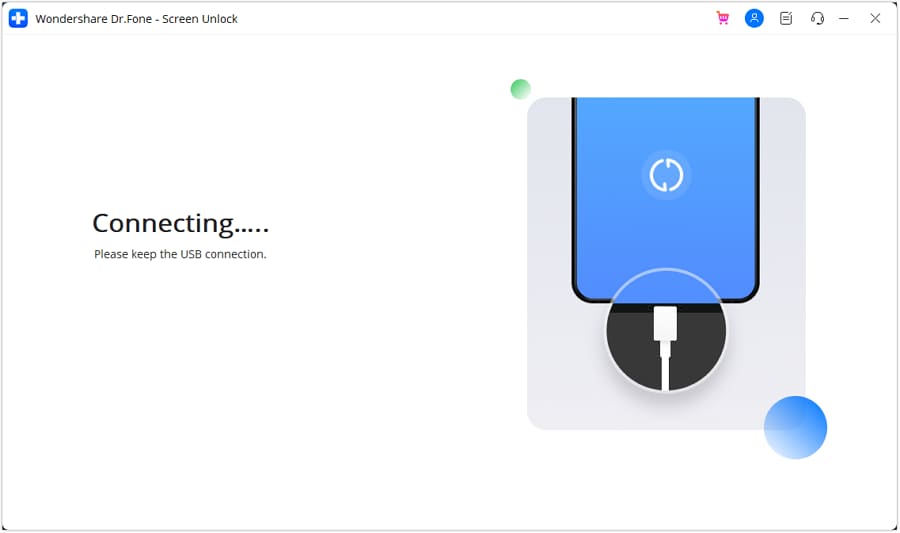
Paso 4: Desbloquea el iPhone
Una vez que el dispositivo se haya conectado correctamente, haz clic en Desbloquear Ahora para continuar.

Paso 5: Desactivar Buscar Mi iPhone
Se te pedirá que desactives el servicio Buscar Mi.
Abre los Ajustes en tu iPhone, pulsa en tu nombre en la parte superior, ve a Buscar Mi en Ajustes y desactiva Buscar Mi iPhone.
Una vez hecho esto, confirma haciendo clic en OK en la pantalla de tu computadora.

Paso 6: Supervisar el Progreso del Desbloqueo
Aparecerá una barra de progreso, mostrando el estado del proceso de desbloqueo.
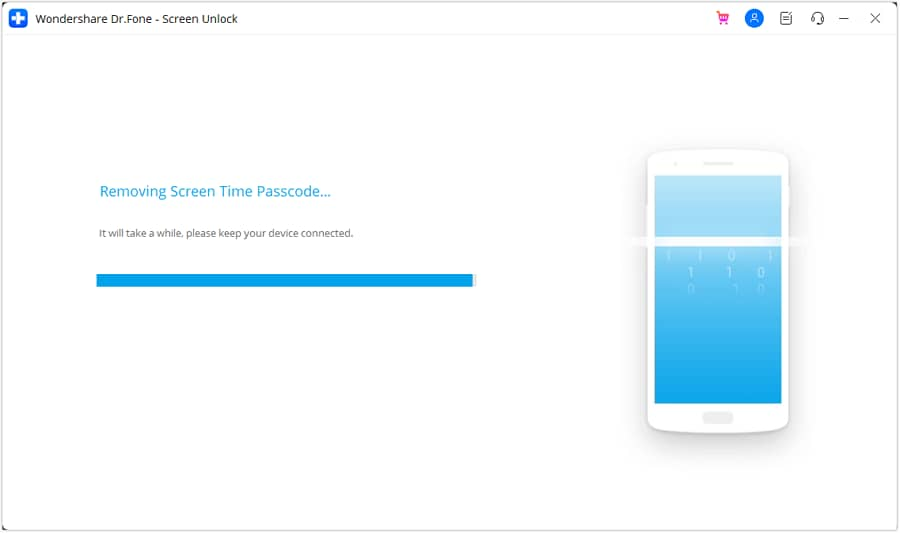
Paso 7: Completa el Desbloqueo
Una vez completado el proceso, verás un mensaje de éxito en la plataforma.
Haz clic en Hecho para finalizar el proceso.

Conclusión:
Olvidar la contraseña de control parental de tu iPhone puede ser bastante incómodo, sobre todo cuando interrumpe la rutina de tu hijo. Afecta tanto a su tiempo de estudio como de juego. Afortunadamente, este artículo ofrece seis posibles soluciones. La mejor recomendación es Dr.Fone - Desbloqueo de Pantalla (iOS), que te permite desactivar los controles parentales en el iPhone sin una contraseña. Es fácil de usar, no requiere credenciales y tiene un alto índice de éxito. Lo mejor de todo es que no hay riesgo de perder datos. Pruébalo y recupera el control de tu dispositivo con facilidad.
Preguntas Frecuentes
- Establece límites basados en la edad para aplicaciones y sitios web
- Bloquear las descargas de aplicaciones y las compras dentro de la aplicación
- Filtra la música con contenido explícito y restringe las películas o programas de TV en función de la clasificación
- Limitar la búsqueda y el contenido web de Siri
También te podría gustar
Desbloqueo de iPhone
- Acceso bloqueado al iPhone
- 1. Reiniciar iPhone bloqueado sin iTunes
- 2. Borrar iPhone bloqueado
- 3. Acceder a iPhone bloqueado
- 4. Restablecer de fábrica iPhone bloqueado
- 5. Reiniciar iPhone bloqueado
- 6. iPhone está desactivado
- Pantalla de bloqueo del iPhone
- 1. Desbloquear iPhone olvidado el PIN
- 2. Desbloquear iPhone sin código
- 3. Eliminar código de acceso del iPhone
- 4. Desbloquear iPhone encontrado
- 5. Desbloquear iPhone sin computadora
- 6. Desbloquear iPhone con pantalla rota
- 7. Desbloquear iPhone desactivado con iTunes
- 8. Desbloquear iPhone sin Face ID
- 9. Desbloquear iPhone en modo perdido
- 10. Desbloquear iPhone desactivado sin iTunes
- 11. Desbloquear iPhone sin código
- 12. Desbloquear iFace ID con mascarilla
- 13. Bloquear apps en iPhone
- 14. Saltar código de acceso del iPhone
- 15. Desbloquear iPhone desactivado sin PC
- 16. Desbloquear iPhone con/sin iTunes
- 17. Desbloquear iPhone 7/6 sin PC
- 18. Pantalla de bloqueo del código de acceso del iPhone
- 19. Restablecer contraseña del iPhone
- Eliminar bloqueo de iCloud
- 1. Eliminar iCloud del iPhone
- 2. Eliminar bloqueo de activación sin ID de Apple
- 3. Eliminar bloqueo de activación sin contraseña
- 4. Desbloquear iPhone con iCloud bloqueado
- 5. Desbloquear iPhones con iCloud bloqueado para vender
- 6. Hacer jailbreak a un iPhone con iCloud bloqueado
- Desbloquear Apple ID
- 1. Quitar el ID de Apple sin contraseña
- 2. Eliminar un ID de Apple del iPhone
- 3. Eliminar el ID de Apple sin contraseña
- 4. Restablecer preguntas de seguridad
- 5. Cambiar tarjeta de crédito en Apple Pay
- 6. Crear cuenta de desarrollador de Apple
- 7. Código de verificación de Apple ID
- 8. Cambiar Apple ID en MacBook
- 9. Eliminar autenticación de dos factores
- 10. Cambiar país en App Store
- 11. Cambiar Email de Apple ID
- 12. Crear una nueva cuenta de Apple ID
- 13. Cambiar Apple ID en iPad
- 14. Cambiar contraseña de Apple ID
- 15. Apple ID no activo
- Eliminar bloqueo de SIM
- 1. Desbloquear iPhone usando una tarjeta de desbloqueo
- 2. Desbloquear iPhone gratis
- 3. Desbloquear iPhone en línea
- 4. Desbloquear iPhone de EE
- 5. Desbloquear SIM del iPhone
- 6. Desbloquear iPhone de Cricket
- 7. Desbloquear iPhone de MetroPCS
- 8. Desbloquear iPhone con/sin tarjeta SIM
- 9. Verificador de IMEI del iPhone
- Desbloquear iPhone MDM
- Desbloquear código de tiempo de pantalla

















Paula Hernández
staff Editor